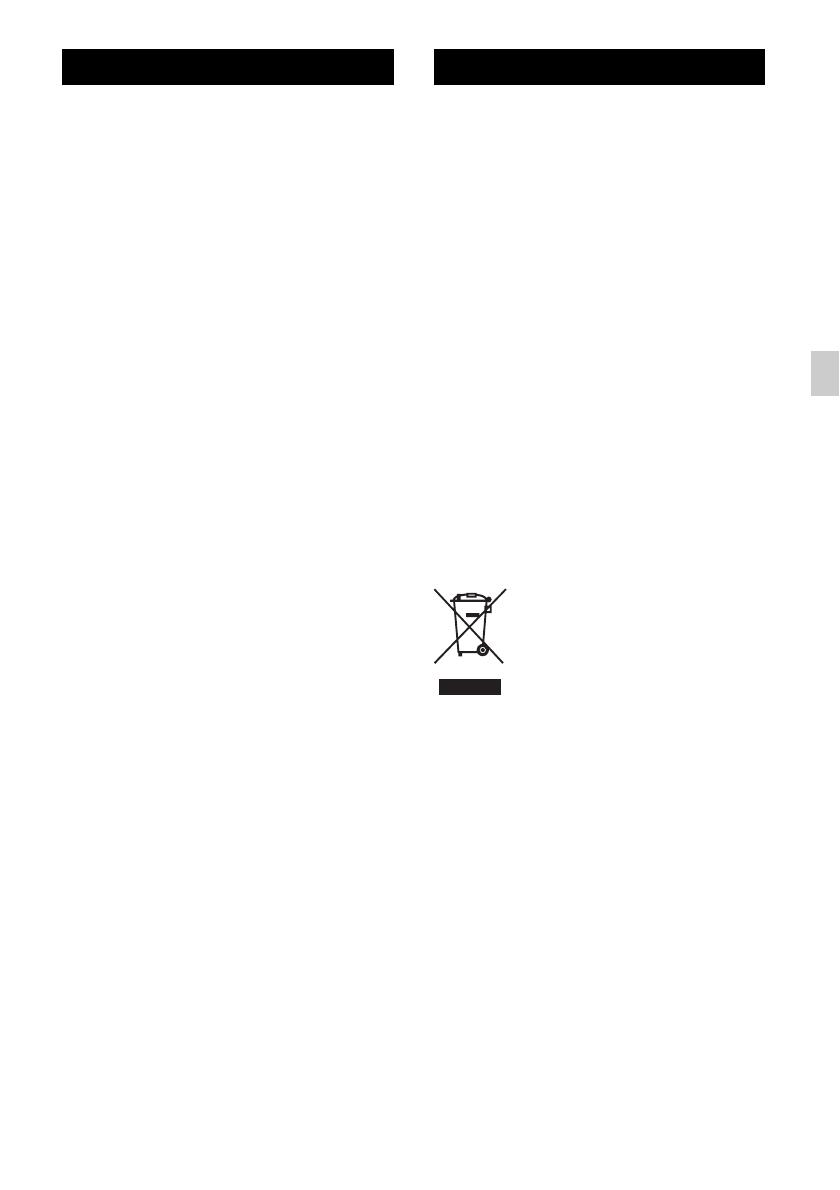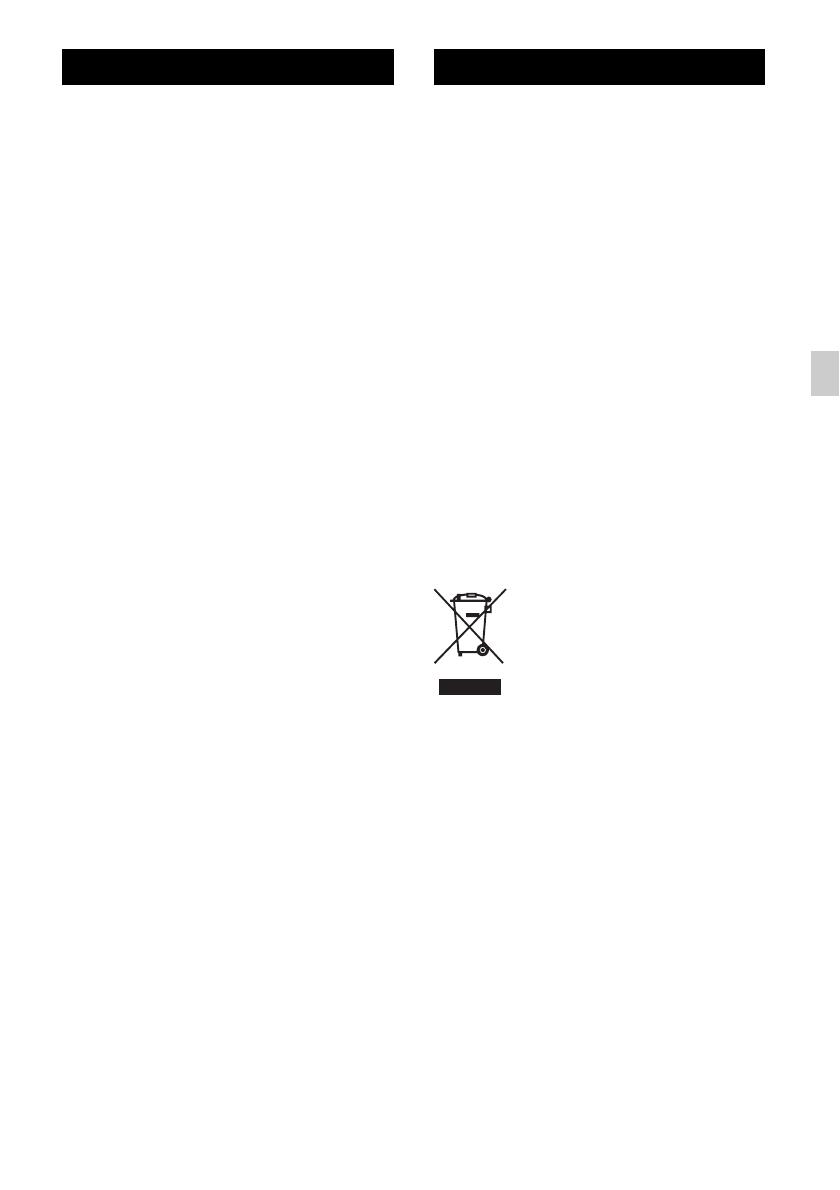
1
IT
Per ridurre il rischio di incendi o di scosse elettriche,
non esporre questo apparecchio a gocce o schizzi
d’acqua, e non collocare oggetti contenenti liquidi,
come vasi, sopra l’apparecchio stesso.
Per ridurre il rischio di incendi, non coprire le
aperture di ventilazione dell’apparecchio con
giornali, tovaglie, tende e così via.
Non collocare sorgenti di fiamme libere come
candele accese sull’apparecchio.
Non installare l’apparecchio in uno spazio ristretto,
come una libreria o un armadietto.
Poiché la spina principale è usata per scollegare
l’unità dalla corrente di rete, collegare l’unità stessa
a una presa CA facilmente accessibile. Se si dovesse
notare un’anormalità nell’unità, scollegare subito la
spina principale dalla presa CA.
Non esporre batterie o apparecchi con batteria
installata a calore eccessivo come luce solare, fuoco
e simili.
Se maltrattata la batteria potrebbe esplodere. Non
ricaricare, smontare o gettare nel fuoco.
L’unità non è scollegata dalla rete fino a quando è
collegata alla presa CA, anche se l’unità stessa è
stata spenta.
Mantenere la batteria al litio fuori dalla portata dei
bambini. Nel caso in cui la batteria venga ingerita,
consultare immediatamente un medico.
Pericolo di esplosione se la batteria non viene
sostituita correttamente. Sostituire la batteria solo
con una dello stesso tipo o di tipo equivalente.
Sostituire la batteria con una batteria al litio Sony
CR2025.
L’utilizzo di batterie diverse può comportare rischio
di incendio o esplosione.
Avviso per i clienti: le seguenti
informazioni riguardano
esclusivamente gli apparecchi venduti
in paesi in cui sono applicate le
direttive UE
Il fabbricante di questo prodotto è Sony
Corporation, 1-7-1 Konan Minato-ku Tokyo,
108-0075, Giappone. Il rappresentante autorizzato
ai fini della Compatibilità Elettromagnetica e della
sicurezza del prodotto è Sony Deutschland GmbH,
Hedelfinger Strasse 61, 70327, Stoccarda Germania.
Per qualsiasi problema relativo all’assistenza o alla
garanzia, si prega di fare riferimento agli indirizzi
indicati nei documenti di assistenza e garanzia
forniti con il prodotto.
Trattamento del dispositivo
elettrico o elettronico a fine
vita (applicabile in tutti i
paesi dell’Unione Europea e
in altri paesi europei con
sistema di raccolta
differenziata)
Questo simbolo sul prodotto o sulla confezione
indica che il prodotto non deve essere considerato
come un normale rifiuto domestico, ma deve invece
essere consegnato ad un punto di raccolta
appropriato per il riciclo di apparecchi elettrici ed
elettronici. Assicurandovi che questo prodotto sia
smaltito correttamente, voi contribuirete a prevenire
potenziali conseguenze negative per l’ambiente e
per la salute che potrebbero altrimenti essere causate
dal suo smaltimento inadeguato. Il riciclaggio dei
materiali aiuta a conservare le risorse naturali. Per
informazioni più dettagliate circa il riciclaggio di
questo prodotto, potete contattare l’ufficio
comunale, il servizio locale di smaltimento rifiuti
oppure il negozio dove l’avete acquistato.
In caso di smaltimento abusivo di apparecchiature
elettriche e/o elettroniche potrebbero essere
applicate le sanzioni previste dalla normativa
applicabile (valido solo per l’Italia).
AVVERTENZA PRECAUZIONI D’USO